
So komprimieren Sie Videos für den YouTube-Upload [Offline- und Online-Tools]

Sind Sie auf der Suche nach einem fokussierten YouTube-Videokompressor? In diesem Artikel werden die verschiedenen Methoden zum Komprimieren von Videos für YouTube erläutert, um ein reibungsloses Streaming für Ihre Zuschauer zu gewährleisten.
YouTube, eine führende Video-Sharing-Plattform, ermöglicht es Nutzern, eine Vielzahl von Videoinhalten hochzuladen, zu teilen und anzusehen. Die Größe der Videodateien stellt jedoch oft eine Herausforderung dar. Für ein optimales Seherlebnis auf YouTube ist die empfohlene Größe für ein Standardvideo 1080p oder 1280x720 Pixel.
Wenn Sie ein Video hochladen, beträgt die maximale Dateigröße von YouTube 256 GB oder 12 Stunden, was weniger ist. Es ist zwar unwahrscheinlich, dass Sie große Videos in so großen Ausmaßen hochladen können, aber Sie benötigen dennoch ein YouTube-Videokomprimierungstool, um Ihre Videogrößen überschaubar zu machen.
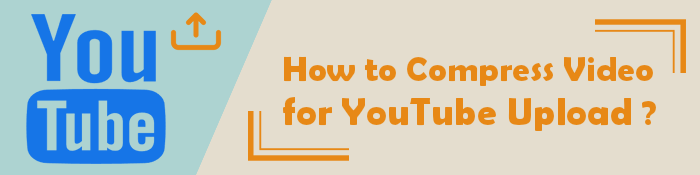
Das Erstellen eines qualitativ hochwertigen Videos ist nur der erste Schritt. Die nächste Herausforderung besteht darin, es auf YouTube hochzuladen. Das Hochladen großer Videodateien kann lange dauern und zu Pufferungen während der Wiedergabe führen.
Das Komprimieren von Videos kann dazu beitragen, die Bandbreitennutzung zu reduzieren, den Upload-Prozess zu beschleunigen und den Zuschauern ein reibungsloseres Streaming zu ermöglichen. Der Schlüssel liegt darin, das Video zu komprimieren, ohne seine Qualität zu beeinträchtigen.
Es gibt zahlreiche Tools zum Komprimieren von Videos für YouTube. Hier sind die Top-Methoden offline:
Video Converter Ultimate bringt die YouTube-Videokomprimierung noch einen Schritt weiter. Es ist auch ein zuverlässiger YouTube-Audiokompressor, der Audio- und Videodateien in mehreren Formaten konvertieren und komprimieren kann.
Video Converter Ultimate kann Ihnen helfen, YouTube-Videodateien schnell zu komprimieren, ohne die Videoqualität zu verlieren. Es ist als herunterladbare Software erhältlich, die kostenlos erhältlich ist, jedoch mit der Option, auf erweiterte Premium-Funktionen zuzugreifen.
Funktionen von Video Converter Ultimate
Hier finden Sie eine allgemeine Anleitung zur Verwendung von Video Converter Ultimate, um ein Video zu komprimieren, bevor Sie es auf YouTube hochladen.
01Laden Sie Video Converter Ultimate herunter, installieren Sie es und führen Sie es auf Ihrem Gerät aus.
02Klicken Sie im oberen Menü auf die Schaltfläche Toolbox und wählen Sie dann Videokompressor. Klicken Sie auf Datei hinzufügen oder auf den rechteckigen Dateiablagebereich, um YouTube-Videos zur Komprimierung hinzuzufügen.

03Greifen Sie auf das Fenster "Videokompressor" zu, um den Namen, die Auflösung, die Bitrate, das Ausgabeformat und die Größe Ihrer Datei zu bearbeiten. Klicken Sie auf Vorschau , um Ihr Video vor der Komprimierung zu überprüfen. Wenn Sie mit den Einstellungen zufrieden sind, klicken Sie auf Komprimieren, um Ihr YouTube-Video zu komprimieren .

Video Converter Ultimate komprimiert Videos erheblich und ist damit das beste Tool, um die maximale YouTube-Dateigröße zu umgehen.
VLC Media Player ist ein beliebter, vielseitiger Mediaplayer, der auch Videos in kleinere Formate konvertieren kann. Es ist für Mac-, Windows- und Linux-Benutzer verfügbar.
Als kostenloser, plattformübergreifender Open-Source-Mediaplayer ist VLC eines der am häufigsten verwendeten YouTube-Videokomprimierungstools, um die maximale Dateigröße von YouTube zu übertreffen.
So komprimieren Sie ein Video für YouTube mit VLC:
Schritt 1: Laden Sie den VLC Media Player herunter, installieren Sie ihn und starten Sie ihn auf Ihrem Computer. Klicken Sie auf " Medien" und dann auf "Konvertieren/Speichern".

Schritt 2: Klicken Sie auf Hinzufügen , um Ihre Videodatei auszuwählen. Klicken Sie auf Konvertieren/Speichern , um die Konvertierungsoptionen aufzurufen.
Schritt 3: Wählen Sie Ihre bevorzugte Konvertierungsoption aus. Klicken Sie auf Speichern, wählen Sie Ihren Zielordner aus und klicken Sie dann auf Start , um das Video für YouTube zu komprimieren.

Die erweiterten Funktionen und Funktionen von VLC machen es einfach, Videos für YouTube zu komprimieren, ohne an Qualität zu verlieren. VLC ist zwar nicht so schnell wie Video Converter Ultimate, sorgt aber für einen relativ guten Komprimierungsprozess.
Lesen Sie auch:
Wie komprimiere ich ein Video auf Android? 6 schnelle Möglichkeiten, die Sie nicht verpassen dürfen
Wie komprimiere ich ein Video auf dem iPhone? Gelöst auf 7 effektive Arten
Hier sind einige der besten Videokompressoren online:
Clideo ist ein Online-Tool, mit dem Videos schnell und sicher komprimiert werden können. Haben Sie große Videos, die die maximale Dateigröße von YouTube überschreiten? Laut ihrer Website kann Clideo YouTube-, Instagram-, Facebook- und E-Mail-Videos komprimieren, ohne die Dateiqualität zu verlieren.
Es verfügt über eine benutzerfreundliche Oberfläche, die es zu einem einfach zu bedienenden Online-YouTube-Videokompressor macht. Sie können auch die Clideo-Videokomprimierungs-App verwenden, um Videos für YouTube auf Ihrem iPhone zu komprimieren.
Hier erfahren Sie, wie Sie mit Clideo Videos für YouTube komprimieren können, ohne an Qualität zu verlieren.
Schritt 1: Gehen Sie auf die offizielle Website von Clideo und klicken Sie auf die Schaltfläche Datei auswählen , um ein Video hinzuzufügen. Das Tool lädt das Video automatisch hoch und beginnt mit der Komprimierung.

Schritt 2: Klicken Sie auf die Schaltfläche Herunterladen , um das Video auf Ihrem Gerät zu speichern oder auf Google Drive oder Dropbox herunterzuladen.

VideoSmaller ist ein kostenloses Videokomprimierungstool, mit dem Sie die Größe von Videodateien online reduzieren können. Es ist ein webbasierter YouTube-Videokompressor, der mehrere Videodateiformate unterstützt.
Außerdem können Sie Videodateien mit einer Größe von bis zu 500 MB hochladen, was es weniger ideal für große YouTube-Videos macht. VideoSmaller kann 4K-Videos für YouTube und andere Plattformen komprimieren. Eine der größten Funktionen von VideoSmaller ist das Entfernen hochgeladener Dateien nach einigen Stunden, sobald Sie sie komprimiert haben.
Hier erfahren Sie, wie Sie ein Video für YouTube mit VideoSmaller komprimieren.
Schritt 1: Starten Sie VideoSmaller in einem beliebigen Webbrowser.
Schritt 2: Klicken Sie auf Durchsuchen , um die YouTube-Datei hinzuzufügen, die Sie komprimieren möchten. Legen Sie die bevorzugte Videobreite fest und klicken Sie auf Video hochladen.

Schritt 3: Klicken Sie auf den Link Datei herunterladen , um auf die komprimierte YouTube-Datei auf Ihrem Computer zuzugreifen.
Compress2Go ist ein kostenloser Online-Dateikomprimierer, der Bilder, Dokumente und Videos komprimieren kann. Compress2Go kann Ihnen auch bei der Erstellung von Archivdateien und Zip-Dateien helfen.
Es ist webbasiert, was bedeutet, dass Sie keine externe Komprimierungssoftware herunterladen müssen, um Videos für YouTube zu komprimieren. Da es sich jedoch um ein webbasiertes Verfahren handelt, bedeutet dies auch, dass Sie möglicherweise nicht auf die Komprimierungsfunktion und -funktionen zugreifen können, es sei denn, Sie verfügen über eine aktive Internetverbindung.
Hier erfahren Sie, wie Sie ein Video für YouTube mit Compress2Go komprimieren.
Schritt 1: Starten Sie Compress2Go in einem beliebigen Webbrowser auf Ihrem Computer.
Schritt 2: Klicken Sie auf Datei auswählen oder aus dem Dropdown-Bereich, um das YouTube-Video von Ihrem Computer, Dropbox oder Google Drive hinzuzufügen.

Schritt 3: Stellen Sie die bevorzugte Dateigröße ein. Klicken Sie auf START , um mit der Komprimierung Ihres Videos zu beginnen. Klicken Sie auf Herunterladen , um die komprimierte Datei zu speichern. Das komprimierte Video kann auch automatisch heruntergeladen werden.
FreeConvert ist auch ein zuverlässiges Online, mit dem Sie die maximale YouTube-Dateigröße beim Hochladen umgehen können. Es ermöglicht Ihnen, Videos kostenlos online zu komprimieren, ohne die Dateiqualität zu beeinträchtigen.
Im Gegensatz zu einigen Online-Videokompressoren können Sie mit FreeConvert ein beträchtliches Upload-Limit von 1 GB erreichen. Dies kann nur dann eine Herausforderung darstellen, wenn Sie größere Videos komprimieren.
Andere zuverlässige Funktionen, die die begrenzten Fähigkeiten von FreeConvert ausgleichen, sind jedoch:
Hier erfahren Sie, wie Sie Videos für YouTube mit FreeConvert komprimieren.
Schritt 1: Öffnen Sie die Online-Kompressorseite von FreeConvert.
Schritt 2: Klicken Sie auf Dateien auswählen , um YouTube-Videos zur Komprimierung hinzuzufügen.

Schritt 3: Klicken Sie auf das Zahnradsymbol für Einstellungen, um die Videogröße und -qualität festzulegen. Klicken Sie auf Einstellungen anwenden, um die Einstellungen zu speichern, und klicken Sie dann auf die Schaltfläche Jetzt komprimieren, um Ihr Video zu komprimieren .
VideoCandy ist ein alternativer YouTube-Videokompressor, der online verfügbar ist, und ein kostenloser Online-Video-Editor. Sie können VideoCandy verwenden, um Videos zu komprimieren und andere Videobearbeitungsfunktionen auszuführen, wie zum Beispiel:
Die einfache Benutzeroberfläche macht es einfach, Videos für YouTube zu komprimieren. Hier erfahren Sie, wie Sie YouTube-Videos mit VideoCandy komprimieren.
Schritt 1: Suchen Sie die VideoCandy-Website in Ihrem Webbrowser. Wählen Sie auf der Seite "Tools" die Option "Video komprimieren" aus.
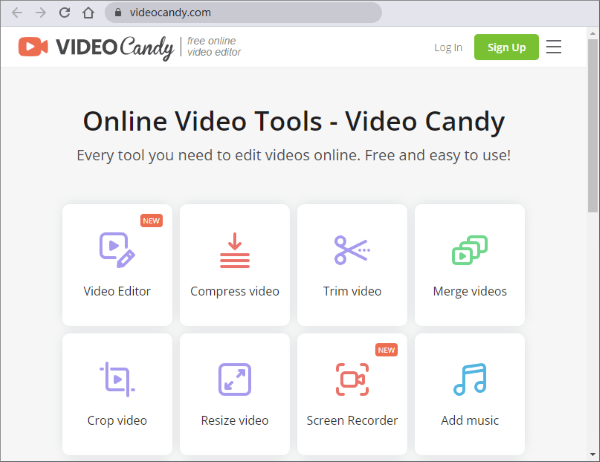
Schritt 2: Klicken Sie auf DATEI HINZUFÜGEN , um Ihre YouTube-Videos zur Komprimierung hinzuzufügen.
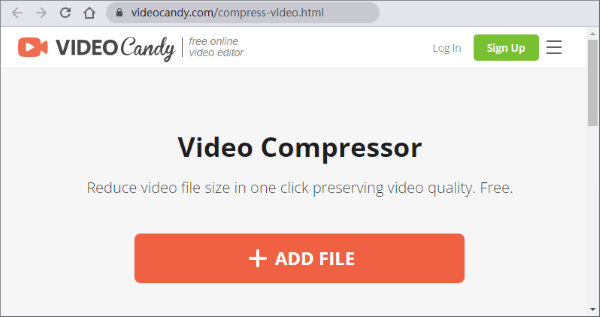
Schritt 3: Klicken Sie auf Datei herunterladen, um die komprimierte Datei auf Ihrem Gerät zu speichern.
Video Candy ist zwar kostenlos, bietet aber einen Premium-Plan mit verbesserten Features und Funktionen, mit denen Sie Ihre YouTube-Videos besser und schneller bearbeiten, verbessern und komprimieren können.
Weitere nützliche Anleitungen:
Was bewirkt das Komprimieren einer Datei? Wie komprimiere ich eine Videodatei?
Vollständige Anleitung - So verringern Sie die Dateigröße ohne Qualitätsverlust
Ja. Google empfiehlt, Videos, die größer als 256 GB sind, vor dem Hochladen auf YouTube zu komprimieren. Dadurch wird die Größe der Videodatei reduziert, während die Videoqualität hoch bleibt.
Ja, Sie können komprimierte Videos auf YouTube hochladen. Komprimierte Videos haben kleinere Dateigrößen, was schnellere Upload-Zeiten, weniger Bandbreitenverbrauch und niedrigere Speicherkosten bedeutet. Sie spielen auch flüssiger, mit weniger Pufferung und weniger Unterbrechungen.
Beim Komprimieren von Videos für YouTube ist es wichtig, hochwertige Komprimierungstools zu verwenden. Ein spezieller YouTube-Videokompressor kann Ihnen helfen, die mühsame Suche nach verschiedenen Komprimierungsfunktionen aus mehreren Optionen zu vermeiden.
Sie können Videos für YouTube online mit Tools wie Clideo, FreeConvert, Compress2Go usw. komprimieren. Bei diesen Online-YouTube-Videokompressoren müssen Sie keine Software oder Programme von Drittanbietern herunterladen. Sie können jedoch in ihren Funktionen und der Aufrechterhaltung der Datenqualität nach der Komprimierung eingeschränkt sein.
Ein spezielles und umfassendes Kompressor-Tool wie Video Converter Ultimate kümmert sich wie ein Profi um die Komprimierung Ihres YouTube-Videos. Video Converter Ultimate dient auch als YouTube-Audiokompressor, da er mit mehreren Video- und Audioformaten kompatibel ist.
Diese Tools bieten qualitativ hochwertige Ergebnisse und unterstützen eine Vielzahl von Dateiformaten. Denken Sie daran, bei der Auswahl eines Tools die Kompatibilität und die Unterstützung von Dateiformaten zu berücksichtigen. Laden Sie Video Converter Ultimate herunter, um YouTube-Videos zu komprimieren und die maximale Dateigröße für YouTube jetzt zu umgehen.
Verwandte Artikel:
11 Möglichkeiten, DAT-Dateien in MP4 zu konvertieren, ohne die Dateiqualität zu verlieren
So konvertieren Sie MOV kostenlos in MP3 [8 Möglichkeiten, offline & online]
Konvertieren Sie VOB in MP4 mit nur wenigen Klicks [Expertentipps und -tricks]
Schalten Sie das ultimative Klangerlebnis frei: Entdecken Sie den besten MP3-Konverter für Mac
Konvertieren Sie M4V in MP4 in 6 einfachen Online- und Offline-Methoden [Hot]
Windows-Konvertierung leicht gemacht: So konvertieren Sie MP4 in MP3 auf Windows